Handleiding/werkinstructie personeelsapp
|
|
|
- Jacobus Dekker
- 5 jaren geleden
- Aantal bezoeken:
Transcriptie
1 Handleiding/werkinstructie personeelsapp Voor eindgebruikers Aangepaste versie voor Nummereen September 2018
2 Inhoud Introductie... 3 Inloggen... 4 Agenda... 6 Verlof aanvragen... 9 Diensten accorderen Mijn saldi Over deze app Vragen Wachtwoord wijzigen Uitloggen... 14
3 Introductie Nummereen heeft ervoor gekozen om haar medewerkers te faciliteren met de personeelsapp van KidsVision. Ondanks dat het niet gaat om een app, wordt het wel zo genoemd door KidsVision. We nemen deze naamgeving daarom ook over in deze handleiding. Middels deze personeelsapp kun je eenvoudig je rooster inzien, verlof aanvragen, je gewerkte uren accorderen en je saldi inzien. Dit kan op ieder gewenst moment. Nummereen heeft ervoor gekozen om de personeelsapp (vooralsnog) te gebruiken om je rooster in te zien en het accorderen van je uren. Je verlof moet je aanvragen, zoals je gewend bent, in het portaal van BCS online. Je kunt de app installeren op je smartphone, maar je kunt ook op je tablet, laptop of computer inloggen. Verdere instructie volgt onder het kopje Inloggen. De app bevat een menu dat opgebouwd is uit verschillende iconen. Voor ieder icoon is een kopje aangemaakt waaronder een uitleg volgt.
4 Inloggen Je kunt inloggen op je smartphone, je tablet, je laptop en/of je computer. Kies voor De pagina opent en je kunt hier inloggen met je gebruikersnaam ( adres) en het wachtwoord dat je van jouw organisatie hebt ontvangen. Op je smartphone en tablet kun je de website op je beginscherm zetten. Hoe je dat doet is afhankelijk van het type dat je hebt: IOS: Android: Windows: in menu: zet in beginscherm. bij optie Meer: sneltoets toevoegen aan startscherm. kies voor de optie: aan startscherm vastmaken. Zorg ervoor dat het adres geen extra spaties bevat. Dit kun je gemakkelijk controleren door het hele adres te selecteren. Afbeelding 1 adres; links met spatie, rechts zonder spatie Op je telefoon kun je ervoor kiezen om het wachtwoord automatisch in te laten vullen. Dit heeft als voordeel dat ook je adres snel ingevuld wordt. Afbeelding 2 IPhone: links eerste letter van adres, klik op [Vul wachtwoord automatisch in], rechts alles voorgevuld
5 Als je ingelogd bent kom je standaard in de agenda terecht, zodat je direct ziet voor welke diensten je deze week ingepland bent. Het icoon Agenda wordt dan ook als eerste behandeld. De knop [Menu] geeft altijd de mogelijkheid om naar het menu te gaan en van daaruit naar een ander icoon te navigeren. Afbeelding 3 Menu Nummereen maakt in dit menu geen gebruik van het aanvragen van verlof (icoon verlof aanvragen). Dit betekent dat je dit icoon niet gaat gebruiken.
6 Agenda De agenda wordt standaard geopend als je inlogt. De agenda opent met de huidige werkweek waarbij het weeknummer en jaartal worden getoond. Tevens worden datum, dag van de week en uren getoond. De afspraken dat wil zeggen je diensten of de tijd dat je juist wel of juist niet inzetbaar bent kunnen verschillende kleuren hebben, afhankelijk van de staat van de dienst. De kleur van de diensten wordt in de legenda bepaald. In deze handleiding wordt van de legenda gebruik gemaakt die onder het kopje Legenda getoond wordt. De kleuren in jouw app kunnen dus afwijken van de kleuren in deze handleiding. Als je in de agenda naar beneden scrolt dan kun je via de knop [Legenda] snel in de legenda terechtkomen, zodat je de betekenis van de kleuren kunt inzien. Afbeelding 4 Agenda In bovenstaande afbeelding heeft de medewerker op maandag een dag vrij, maar ze heeft deze nog niet geaccordeerd. Haar dienst van dinsdag heeft ze al wel geaccordeerd. Op woensdag heeft ze inzetbaarheid opgegeven en een late dienst toegewezen gekregen. Op donderdag heeft ze s ochtends eerst taakuren en daarna nog een dienst. De diensten van woensdag, donderdag en vrijdag en de taakuren van donderdag zijn nog niet geaccordeerd. De knoppen [< W], [< M], [> M] en [> W] maken het mogelijk om per week of per maand terug of juist vooruit te gaan. Als je in de agenda naar beneden scrolt dan kun je via de knop [Vandaag] weer gemakkelijk naar de huidige werkweek teruggaan.
7 In de afspraak wordt standaard de begin- en eindtijd van de dienst of van je inzetbaarheid getoond. Daaronder wordt de code van de vestiging weergegeven. Details van een afspraak Als je dubbelklikt op een afspraak opent een nieuw venster en daarin worden de details van de afspraak getoond. Afbeelding 5 Details van een dienst Naast de datum en de vestiging, worden ook de groep, de reden van je dienst (in bovenstaande afspraak gaat het om een dienst volgens rooster, maar er kan natuurlijk ook sprake zijn van inval), de begin- en eindtijd, de pauze-uren en de werkelijke uren getoond. Als het een dienst volgens rooster betreft dan hoef je de afspraak niet te openen. Via het icoon diensten accorderen kun je het snelst je (inval)diensten accorderen.
8 Afwijkingen in gewerkte uren Als je meer of juist minder hebt gewerkt dan volgens de ingeplande dienst zou moeten, dan kun je het venster met de afspraakdetails gebruiken om de afwijking te registreren. Zo kun je de bijvoorbeeld de eindtijd (tot) aanpassen. Het Totaal werkelijke uren wordt op dit moment aangepast, nadat je hebt gekozen voor [Opslaan]. Als je vervolgens kiest voor terug naar [dit item] dan zie je dat het werkelijke aantal uren veranderd is. Afbeelding 6 Dienst aanpassen Indien je de begin- of eindtijd aanpast, moet je ook het veld Opmerking vullen met een toelichting. De planner die jouw uren controleert, leest dan direct waarom je afwijkt van de oorspronkelijke uren. Zonder toelichting kan de planner je aangepaste uren niet verwerken. Als je de afspraak toch al aan het wijzigen bent is het natuurlijk handig om daarna direct het vinkje Akkoord geven op de gewerkte uren aan te zetten, zodat je deze niet meer tegenkomt bij diensten accorderen. Heb je op een andere vestiging en/of groep gewerkt dan gepland dan kun dit ook in de afspraakdetails wijzigen. Het veld Correctie uren (zie afbeelding hierboven) gebruiken we binnen Nummereen niet omdat we geen verlofaanvragen met behulp van deze personeelsapp. Je vult dit veld dus nooit zelf in.
9 Toevoegen van een nieuwe dienst Het toevoegen van een dienst is vanuit de personeelsapp voor Nummereen alleen mogelijk voor diensten van het SSC en voor een teamoverleg/groepsoverleg. Voor het toevoegen van een dienst, klik je in de agenda op een lege plek van de dag waarop je een dienst wilt toevoegen. Het venster Een nieuwe dienst toevoegen wordt geopend. Verwijderen van een dienst Het is niet mogelijk om zelf een dienst te verwijderen. Verlof aanvragen Verlof aanvragen doe je niet met behulp van deze personeelsapp. Hiervoor gebruik je het portaal van BCS online.
10 Diensten accorderen Hier worden alle diensten tot en met vandaag getoond die nog niet door jou zijn geaccordeerd. De datum en de begin- en eindtijd worden getoond. Als er geen sprake is van wijzigingen ten opzichte van de geplande diensten dan kun je hier gemakkelijk meerdere diensten tegelijkertijd akkoord geven. Middels de knop [Alles selecteren] kun je in een keer alle diensten selecteren om vervolgens op [Accorderen] te klikken. Op het moment dat je je diensten geaccordeerd hebt, komen ze in KidsVision ter controle bij de planner terecht. Afbeelding 11 Diensten accorderen Als je leidinggevende of de planner vragen heeft over een door jou geaccordeerde dienst je bent bijvoorbeeld langer gebleven, maar daar is je leidinggevende het niet mee eens dan kun je dit terugzien in de app. Bij Accorderen uren zal de betreffende dienst weer getoond worden; nu aangevuld met een opmerking dan wel uitleg van de planner. Belangrijke werkafspraken binnen Nummereen Je moet je diensten per werkweek hebben geaccordeerd. Dus voor maandagochtend uur heb je de uren van de week daarvoor geaccordeerd. We adviseren je om jezelf aan te wennen om aan het eind van iedere werkdag je diensten te accorderen zodat je nog precies weet hoe je dienst is verlopen en waarom je bijvoorbeeld langer bent gebleven. Het accorderen van diensten gebeurt in plaats van het klokken op de ipad.
11 Het is niet de bedoeling dat je de diensten accordeert voordat je de uren hebt gewerkt. Je kunt dan namelijk geen wijzigingen meer doen zonder dat de planners hiervoor handelingen moeten uitvoeren. Verlofuren, vrije uren en feestdagen zijn geen diensten en mogen niet worden geaccordeerd. Mocht je op maandagochtend de uren van de week daarvoor zijn vergeten te accorderen, dan geldt ook hier weer dat bij de derde keer dat je niet tijdig jouw uren hebt geaccordeerd, twee meeruren worden ingehouden.
12 Mijn saldi Standaard worden hier jouw saldi van de huidige maand getoond. Middels de knoppen [Vorige] en [Volgende] kan er een maand terug respectievelijk een maand vooruit gekeken worden. De saldi wijzigen mee. De logica van de saldi is als volgt: De Contracturen per week leiden tot een aantal Contracturen per maand. Let op er wordt geteld met 4,333 maal het aantal contracturen per week. Dit omdat een maand nooit precies 4 weken hoeft te tellen. Per kwartaal kom je dan precies op 13 weken uit. Uren reeds akkoord geeft aan hoeveel uren je deze maand al geaccordeerd hebt. Uren gepland geeft aan hoeveel uren je naast de al geaccordeerde uren gepland bent deze maand. Het Totaal uren deze maand is de optelsom van Uren reeds akkoord en Uren gepland. Saldo Jaaruren tot maand. Wanneer je een contract hebt met vaste uren per week dan zie je hier het saldo meer-en minderuren tot en met de maand voorafgaande aan de maand waarin je kijkt. Let op: de betreffende maand moet wel zijn afgesloten door de afdeling HR/salarisadministratie. Heb je een contract met alleen uren op jaarbasis (geteld per 12 maanden) dan zie je hier geen saldo. Totaal saldo einde van de maand. Dit is een optelsom van Saldo jaar uren tot maand en het verschil tussen (Totaal uren deze maand minus Contracturen per maand). Heb je een contract met alleen uren op jaarbasis (geteld per 12 maanden) dan zie je hier geen saldo. Totaal saldo einde van de maand in weken. Dit saldo toont het totaalsaldo in weken op basis van je contracturen per week. Dit saldo staat op 0,00 voor medewerkers met een contract met uren op jaarbasis. Saldo vakantie uren en Saldo vakantie in weken staan op 0,00 omdat het verlof niet wordt verwerkt in deze personeelsapp. Voor de saldo van het verlof ga je naar het portaal van BCS online. Het saldo van je meer- dan wel minderuren krijg je in een mail toegestuurd vanuit de afdeling Klantadvies & Planning (één keer per kwartaal).
13 Over deze app Hier wordt wat informatie betreffende de app getoond. Het belangrijkste onderdeel is echter de legenda. De legenda verklaart de betekenis van de kleur van afspraken/diensten. De kleuren kunnen per organisatie ingesteld worden. De invulling van de legenda en daarmee de betekenis van de kleuren in jouw app kan dus afwijken ten opzichte van onderstaande screenshot. Raadpleeg daarom tijdens het gebruik van de app de legenda van jouw app. Afbeelding 13 Legenda
14 Vragen Heb je vragen dan kun je een mail sturen naar De planner zal je mail beantwoorden dan wel contact met je opnemen. Daarnaast staan er onder dit icoon nog algemene instructievideo s. Deze handleiding bepaalt hoe de personeelsapp binnen Nummereen wordt gebruikt en is hiermee leidend. Wachtwoord wijzigen Hier heb je de mogelijkheid om je wachtwoord te wijzigen. Uitloggen Middels deze knop kun je jezelf direct uitloggen. Als je je uren accordeert op een tablet of pc die ook door je collega s gebruikt wordt, let er dan goed op dat je uitlogt zodra je klaar bent met je registratie. Op deze manier voorkom je dat een ander per ongeluk jouw uren gaat accorderen.
Inhoud. 1 Gebruik ECD op smartphone (telefoon) INSTRUCTIE ECD GEBRUIKEN OP DE SMARTPHONE Vragen? Stuur een naar
 Inhoud 1 Gebruik ECD op smartphone (telefoon)... 1 1.1 Inloggen... 2 1.2 Startscherm... 3 1.3 Dagelijks werk... 3 1.3.1 Geplande afspraken bekijken... 3 1.3.2 Details afspraak, rapportage, metingen, uren
Inhoud 1 Gebruik ECD op smartphone (telefoon)... 1 1.1 Inloggen... 2 1.2 Startscherm... 3 1.3 Dagelijks werk... 3 1.3.1 Geplande afspraken bekijken... 3 1.3.2 Details afspraak, rapportage, metingen, uren
Handleiding Aysist 7 Medewerkerportaal (voor medewerkers met onregelmatige diensten)
 Handleiding Aysist 7 Medewerkerportaal (voor medewerkers met onregelmatige diensten) Inhoudsopgave 1 INLEIDING 3 2 INLOGGEN MEDEWERKERPORTAAL 4 2.1 Inloggen in Aysist medewerkerportaal 4 2.2 1 e keer inloggen
Handleiding Aysist 7 Medewerkerportaal (voor medewerkers met onregelmatige diensten) Inhoudsopgave 1 INLEIDING 3 2 INLOGGEN MEDEWERKERPORTAAL 4 2.1 Inloggen in Aysist medewerkerportaal 4 2.2 1 e keer inloggen
JAARURENKAART Harmony WebAccess. Gebruikersdocumentatie medewerker Reade 2011 Reade
 JAARURENKAART Harmony WebAccess Gebruikersdocumentatie medewerker Reade 2011 Reade 1 Jaarurenkaart Harmony WebAccess toegang (inkijk+wens+realisatie) Inhoud Inleiding...3 1. Hoe log ik in?...3 1.1 Het
JAARURENKAART Harmony WebAccess Gebruikersdocumentatie medewerker Reade 2011 Reade 1 Jaarurenkaart Harmony WebAccess toegang (inkijk+wens+realisatie) Inhoud Inleiding...3 1. Hoe log ik in?...3 1.1 Het
Gebruikershandleiding digitaal bezoekers-/ mantelzorgparkeren Gemeente Rotterdam
 Gebruikershandleiding digitaal bezoekers-/ mantelzorgparkeren Gemeente Rotterdam Inhoud 1 Bezoeker aanmelden via uw persoonlijke pagina op internet... 3 1.1 Introductie persoonlijke pagina... 3 1.2 Aanmelden
Gebruikershandleiding digitaal bezoekers-/ mantelzorgparkeren Gemeente Rotterdam Inhoud 1 Bezoeker aanmelden via uw persoonlijke pagina op internet... 3 1.1 Introductie persoonlijke pagina... 3 1.2 Aanmelden
Handleiding CareAssist Online
 Handleiding CareAssist Online Mobiele applicatie E.E. Brantjes Versie 0.2 Datum 4-7-2017 1 Inhoud 1. Hoe log ik in?... 3 2. Hoe kan ik CareAssist mobile eenvoudig opstarten vanuit het beginscherm van mijn
Handleiding CareAssist Online Mobiele applicatie E.E. Brantjes Versie 0.2 Datum 4-7-2017 1 Inhoud 1. Hoe log ik in?... 3 2. Hoe kan ik CareAssist mobile eenvoudig opstarten vanuit het beginscherm van mijn
Werkinstructie Mijn Rooster
 Werkinstructie Mijn Rooster Inhoudsopgave Inleiding. 3 Inloggen. 3 Wachtwoord wijzigen.. 3 Wachtwoord vereisten. 3 Navigatie informatie... 4 Weekrooster.. 5 Werkplekbezetting. 5 Dienstrooster. 6 Persoonlijk
Werkinstructie Mijn Rooster Inhoudsopgave Inleiding. 3 Inloggen. 3 Wachtwoord wijzigen.. 3 Wachtwoord vereisten. 3 Navigatie informatie... 4 Weekrooster.. 5 Werkplekbezetting. 5 Dienstrooster. 6 Persoonlijk
COMPASCloud Uren&Inlenersportaal Cliënt
 COMPASCloud Uren&Inlenersportaal Cliënt Auteur: F. Poeste & A. de Jong Versie: 1.0 Datum: 13-11-2018 Inhoudsopgave 1 Eerste keer inloggen 3 Inloggen 5 Inloggen met tokencode 5 Uren goedkeuren (werknemer)
COMPASCloud Uren&Inlenersportaal Cliënt Auteur: F. Poeste & A. de Jong Versie: 1.0 Datum: 13-11-2018 Inhoudsopgave 1 Eerste keer inloggen 3 Inloggen 5 Inloggen met tokencode 5 Uren goedkeuren (werknemer)
Handleiding urenportal TMI er
 Handleiding urenportal TMI er Inhoudsopgave 1 Inleiding... 2 2 Inloggen... 3 2.1 Inloggen op de urenportal... 3 2.2 Geen inloggegevens... 3 3 De urenportal... 4 3.1 Start... 4 3.2 Mijn gegevens... 4 3.3
Handleiding urenportal TMI er Inhoudsopgave 1 Inleiding... 2 2 Inloggen... 3 2.1 Inloggen op de urenportal... 3 2.2 Geen inloggegevens... 3 3 De urenportal... 4 3.1 Start... 4 3.2 Mijn gegevens... 4 3.3
Wat is itslearning..?
 Wat is itslearning..? Met itslearning heb je via internet altijd toegang tot bijvoorbeeld je huiswerk, interessante informatie en studiewijzers. Ook kun je via itslearning communiceren, samenwerken met
Wat is itslearning..? Met itslearning heb je via internet altijd toegang tot bijvoorbeeld je huiswerk, interessante informatie en studiewijzers. Ook kun je via itslearning communiceren, samenwerken met
Handleiding opdrachtgever. Goedkeuren van elektronisch werkurenbriefje
 Handleiding opdrachtgever Goedkeuren van elektronisch werkurenbriefje Inleiding Via ASA zijn er één of meerdere flexmedewerkers bij u in dienst. Zij vullen zelf wekelijks hun werkurenbriefje in. Dit doen
Handleiding opdrachtgever Goedkeuren van elektronisch werkurenbriefje Inleiding Via ASA zijn er één of meerdere flexmedewerkers bij u in dienst. Zij vullen zelf wekelijks hun werkurenbriefje in. Dit doen
Via de mail heb je een registratie nummer en wachtwoord gekregen. Voer deze in bij:
 Memo aan: alle medewerkers van: Marcel Poulisse datum: 01-04-2014 betreft: Handleiding medewerkers Digitale urenbriefje Digitale urenbriefje: Deze handleiding leidt je door het hele systeem. Steeds als
Memo aan: alle medewerkers van: Marcel Poulisse datum: 01-04-2014 betreft: Handleiding medewerkers Digitale urenbriefje Digitale urenbriefje: Deze handleiding leidt je door het hele systeem. Steeds als
Handleiding mijndienstrooster. voor medewerkers
 Handleiding mijndienstrooster voor medewerkers versie 1.2 19 maart 2015 Inhoudsopgave Inleiding...3 Aanmelden...3 Wachtwoord wijzigen...3 Homepage...4 Rooster bekijken...5 mijnrooster...6 Agenda...7 Verlof
Handleiding mijndienstrooster voor medewerkers versie 1.2 19 maart 2015 Inhoudsopgave Inleiding...3 Aanmelden...3 Wachtwoord wijzigen...3 Homepage...4 Rooster bekijken...5 mijnrooster...6 Agenda...7 Verlof
Gebruikershandleiding digitaal bezoekers-/ mantelzorgparkeren Gemeente Rotterdam
 Gebruikershandleiding digitaal bezoekers-/ mantelzorgparkeren Gemeente Rotterdam Inhoud 1 Bezoeker aanmelden via uw persoonlijke pagina op internet... 3 1.1 Introductie persoonlijke pagina... 3 1.2 Aanmelden
Gebruikershandleiding digitaal bezoekers-/ mantelzorgparkeren Gemeente Rotterdam Inhoud 1 Bezoeker aanmelden via uw persoonlijke pagina op internet... 3 1.1 Introductie persoonlijke pagina... 3 1.2 Aanmelden
Handleiding planner. Handleiding RoosterPlaats pagina 1
 Handleiding planner Handleiding RoosterPlaats pagina 1 In dit document wordt uiteengezet hoe u aan de hand van onderstaande 5 stappen een rooster kan maken. Voordat u kunt beginnen met het creëren van
Handleiding planner Handleiding RoosterPlaats pagina 1 In dit document wordt uiteengezet hoe u aan de hand van onderstaande 5 stappen een rooster kan maken. Voordat u kunt beginnen met het creëren van
COMPASCloud Uren&Inlenersportaal Inlener
 COMPASCloud Uren&Inlenersportaal Inlener Auteur: F. Poeste & A. de Jong Versie: 1.0 Datum: 13-11-2018 Inhoudsopgave 1 Inloggen 3 Eerste keer inloggen 3 Inloggen 5 Inloggen met tokencode 5 Uren accorderen
COMPASCloud Uren&Inlenersportaal Inlener Auteur: F. Poeste & A. de Jong Versie: 1.0 Datum: 13-11-2018 Inhoudsopgave 1 Inloggen 3 Eerste keer inloggen 3 Inloggen 5 Inloggen met tokencode 5 Uren accorderen
Handleiding flexmedewerker. Goedkeuren van elektronisch werkurenbriefje
 Handleiding flexmedewerker Goedkeuren van elektronisch werkurenbriefje Inleiding Je bent via ASA aan het werk bij één van onze opdrachtgevers. Daarbij hoort het wekelijks invullen van je werkurenbriefje.
Handleiding flexmedewerker Goedkeuren van elektronisch werkurenbriefje Inleiding Je bent via ASA aan het werk bij één van onze opdrachtgevers. Daarbij hoort het wekelijks invullen van je werkurenbriefje.
SportCTM 2.0 Sporter
 SportCTM 2.0 Sporter APP Inloggen Dotcomsport heeft ter ondersteuning van de dagelijkse praktijk ook een APP ontwikkeld, om data invoer te vereenvoudigen. Deze APP ondersteunt de onderdelen; Agenda (invoer
SportCTM 2.0 Sporter APP Inloggen Dotcomsport heeft ter ondersteuning van de dagelijkse praktijk ook een APP ontwikkeld, om data invoer te vereenvoudigen. Deze APP ondersteunt de onderdelen; Agenda (invoer
Magister blijft op dit moment leidend voor wat betreft roosterwijzigingen!
 Beste leerling, Vanaf nu kun je je actuele rooster ook bekijken via het Zermelo Portal. Het Zermelo Portal is een online website met jouw rooster inclusief roosterwijzigingen, lokaalwijzigingen, activiteiten
Beste leerling, Vanaf nu kun je je actuele rooster ook bekijken via het Zermelo Portal. Het Zermelo Portal is een online website met jouw rooster inclusief roosterwijzigingen, lokaalwijzigingen, activiteiten
Handleiding Medewerker Versie 3.0
 Handleiding Medewerker Versie 3.0 0 Laatst bijgewerkt op: 21 mei 2013 Inhoud 1 Starten met Online-Planning... 2 1.1 De eerste keer inloggen... 2 1.2 De Online-Planning navigatie... 4 2 Uw persoonlijke
Handleiding Medewerker Versie 3.0 0 Laatst bijgewerkt op: 21 mei 2013 Inhoud 1 Starten met Online-Planning... 2 1.1 De eerste keer inloggen... 2 1.2 De Online-Planning navigatie... 4 2 Uw persoonlijke
Handleiding BezoekersApp
 Handleiding BezoekersApp Met de BezoekersApp laat u bezoekers in slechts drie stappen eenvoudig tegen een lager tarief parkeren. De app bereikt u via een internetbrowser op uw PC, smartphone of tablet.
Handleiding BezoekersApp Met de BezoekersApp laat u bezoekers in slechts drie stappen eenvoudig tegen een lager tarief parkeren. De app bereikt u via een internetbrowser op uw PC, smartphone of tablet.
Nieuw urenregistratiesysteem: het portaal
 Medewerkershandleiding Nieuw urenregistratiesysteem: het portaal infacilities 13 maart 2012 medewerkershandleiding urenregistratieportaal / DM / AV / JK / MM INHOUDSOPGAVE VOORWOORD... 3 AFSPRAKEN... 3
Medewerkershandleiding Nieuw urenregistratiesysteem: het portaal infacilities 13 maart 2012 medewerkershandleiding urenregistratieportaal / DM / AV / JK / MM INHOUDSOPGAVE VOORWOORD... 3 AFSPRAKEN... 3
Uitzend Software Diensten BV. UBplusOnline. Handleiding digitale werkbriefjes voor werknemers
 Uitzend Software Diensten BV UBplusOnline Handleiding digitale werkbriefjes voor werknemers Versie 2.10 augustus 2013 Inhoudsopgave H1. Welkom bij UBplusOnline 1.1 Wat is UBplusOnline 2 1.2 Contactgegevens
Uitzend Software Diensten BV UBplusOnline Handleiding digitale werkbriefjes voor werknemers Versie 2.10 augustus 2013 Inhoudsopgave H1. Welkom bij UBplusOnline 1.1 Wat is UBplusOnline 2 1.2 Contactgegevens
Handleiding Magister App Leerlingen
 Handleiding Magister App Leerlingen Inhoudsopgave Hoofdstuk 1 Introductie Meta... 2 Hoofdstuk 2 Mobiel apparaat... 2 2.1 Land/regio... 2 2.2 Datum/tijd... 2 Hoofdstuk 3 Meta-installatie... 3 Hoofdstuk
Handleiding Magister App Leerlingen Inhoudsopgave Hoofdstuk 1 Introductie Meta... 2 Hoofdstuk 2 Mobiel apparaat... 2 2.1 Land/regio... 2 2.2 Datum/tijd... 2 Hoofdstuk 3 Meta-installatie... 3 Hoofdstuk
Clientportaal handleiding Voor portaalgebruikers
 Clientportaal handleiding Voor portaalgebruikers Inhoud 1. Inleiding... - 3-2. Portaal openen... - 4-3. Registreren... - 6-4. Inloggen... - 10-5. Wachtwoord verlopen... - 12-6. Wachtwoord vergeten... -
Clientportaal handleiding Voor portaalgebruikers Inhoud 1. Inleiding... - 3-2. Portaal openen... - 4-3. Registreren... - 6-4. Inloggen... - 10-5. Wachtwoord verlopen... - 12-6. Wachtwoord vergeten... -
Handleiding RoosterPlaats
 Handleiding RoosterPlaats In dit document wordt uiteengezet hoe u aan de hand van onderstaande 5 stappen weergegeven in de Wizard van RoosterPlaats een rooster kunt maken. Deze vijf stappen helpen u bij
Handleiding RoosterPlaats In dit document wordt uiteengezet hoe u aan de hand van onderstaande 5 stappen weergegeven in de Wizard van RoosterPlaats een rooster kunt maken. Deze vijf stappen helpen u bij
CareAssist Mobile. Instructie
 CareAssist Mobile Instructie Inhoudsopgave 1. Het inlogscherm 1.1 Hoe log ik in? 3 2. Afspraken 2.1 Mijn afspraken 4 2.2 Mijn account(s) en mijn afspraken 4 2.3 Mijn afspraken en de gegevens van de cliënt
CareAssist Mobile Instructie Inhoudsopgave 1. Het inlogscherm 1.1 Hoe log ik in? 3 2. Afspraken 2.1 Mijn afspraken 4 2.2 Mijn account(s) en mijn afspraken 4 2.3 Mijn afspraken en de gegevens van de cliënt
Yoobi is bedrijfssoftware in de cloud en een totaaloplossing voor relatiebeheer, projectmanagement, urenregistratie, planning en facturatie.
 Welkom bij Yoobi Yoobi is bedrijfssoftware in de cloud en een totaaloplossing voor relatiebeheer, projectmanagement, urenregistratie, planning en facturatie. De Yoobi webversie is beschikbaar via je browser
Welkom bij Yoobi Yoobi is bedrijfssoftware in de cloud en een totaaloplossing voor relatiebeheer, projectmanagement, urenregistratie, planning en facturatie. De Yoobi webversie is beschikbaar via je browser
Mijn HRM. Mijn Dossier
 Mijn HRM Mijn Dossier Via mijnhrm.connexxion.nl kun je je dossier inzien. In je dossier worden al je (aan)vragen en wijzigingen geregistreerd. Ook zijn hier de reacties terug te vinden van je leidinggevende
Mijn HRM Mijn Dossier Via mijnhrm.connexxion.nl kun je je dossier inzien. In je dossier worden al je (aan)vragen en wijzigingen geregistreerd. Ook zijn hier de reacties terug te vinden van je leidinggevende
Inloggen Als u zich al eerder heeft aangemeld gaat u naar: https://rbs2web.connexxion.nl U ziet dan het volgende inlogscherm:
 Handleiding voor het gebruiken van Reisportaal Hieronder vindt u een instructie voor het gebruik van Reisportaal van Connexxion Taxi Services. Reisportaal is een online service waarmee u heel eenvoudig
Handleiding voor het gebruiken van Reisportaal Hieronder vindt u een instructie voor het gebruik van Reisportaal van Connexxion Taxi Services. Reisportaal is een online service waarmee u heel eenvoudig
Handleiding ONS Medewerkerportaal
 Handleiding ONS Medewerkerportaal Inhoud Inleiding... 2 1. Inloggen... 2 2. Instellingen... 3 3. De Mobiele ONS App koppelen... 4 4. Planning bekijken... 5 5. Rooster bekijken... 5 6. Werkstaat, ondertekenen
Handleiding ONS Medewerkerportaal Inhoud Inleiding... 2 1. Inloggen... 2 2. Instellingen... 3 3. De Mobiele ONS App koppelen... 4 4. Planning bekijken... 5 5. Rooster bekijken... 5 6. Werkstaat, ondertekenen
1. Over LEVIY 5. Openen van de activiteit 2. Algemene definities 6. Inloggen op het LEVIY dashboard 3. Inloggen 6.1 Overzichtspagina 3.
 Versie 1.0 05.03.2015 02 1. Over LEVIY Wat doet LEVIY? 08 5. Openen van de activiteit Hoe wordt de activiteit geopend? 2. Algemene definities Behandelen van terugkerende definities. 09 6. Inloggen op het
Versie 1.0 05.03.2015 02 1. Over LEVIY Wat doet LEVIY? 08 5. Openen van de activiteit Hoe wordt de activiteit geopend? 2. Algemene definities Behandelen van terugkerende definities. 09 6. Inloggen op het
HANDBOEK ADTIME VOOR FLEXKRACHTEN
 HANDBOEK ADTIME VOOR FLEXKRACHTEN Versie: maart 2018 1 Inhoudsopgave 1. Welkom bij Adtime!... 3 1. Eerste keer inloggen in Adtime en uitleg dashboard... 4 2. Registreren van uren... 6 3. Registreren van
HANDBOEK ADTIME VOOR FLEXKRACHTEN Versie: maart 2018 1 Inhoudsopgave 1. Welkom bij Adtime!... 3 1. Eerste keer inloggen in Adtime en uitleg dashboard... 4 2. Registreren van uren... 6 3. Registreren van
Handleiding ONS Medewerkersportaal DNZT
 Handleiding ONS Medewerkersportaal DNZT Doelgroep Deze handleiding is voor medewerkers DNZT. Inleiding Bij deze ontvang je de handleiding die je kan gebruiken bij het werken met het medewerkersportaal
Handleiding ONS Medewerkersportaal DNZT Doelgroep Deze handleiding is voor medewerkers DNZT. Inleiding Bij deze ontvang je de handleiding die je kan gebruiken bij het werken met het medewerkersportaal
Handleiding mijndienstrooster. Mobiele versie (smartphone en tablet)
 Handleiding mijndienstrooster Mobiele versie (smartphone en tablet) versie 1.0 mei 2015 Inhoudsopgave Inleiding...3 Aanmelden...3 Menu...4 Rooster...6... 6 Rooster... 6 Lijst... 7 Agenda... 8 Zelfroosteren...9
Handleiding mijndienstrooster Mobiele versie (smartphone en tablet) versie 1.0 mei 2015 Inhoudsopgave Inleiding...3 Aanmelden...3 Menu...4 Rooster...6... 6 Rooster... 6 Lijst... 7 Agenda... 8 Zelfroosteren...9
Handleiding Elektronisch werkurenbriefje E-WUB. Voor de flexmedewerker
 Handleiding Elektronisch werkurenbriefje E-WUB Voor de flexmedewerker Inleiding Je bent via Start People aan het werk bij één van onze opdrachtgevers. Daarbij hoort het wekelijks invullen van je werkurenbriefje.
Handleiding Elektronisch werkurenbriefje E-WUB Voor de flexmedewerker Inleiding Je bent via Start People aan het werk bij één van onze opdrachtgevers. Daarbij hoort het wekelijks invullen van je werkurenbriefje.
Handleiding van de Bibliotheek. E-books lezen via de app op je tablet of smartphone
 Handleiding van de Bibliotheek E-books lezen via de app op je tablet of smartphone Bibliotheek.nl, versie januari 2016 Inhoudsopgave 1. Stap voor stap e-books lezen via de app 3 2. Een e-book lenen om
Handleiding van de Bibliotheek E-books lezen via de app op je tablet of smartphone Bibliotheek.nl, versie januari 2016 Inhoudsopgave 1. Stap voor stap e-books lezen via de app 3 2. Een e-book lenen om
Yoobi is bedrijfssoftware in de cloud en een totaaloplossing voor relatiebeheer, projectmanagement, urenregistratie, planning en facturatie.
 Welkom bij Yoobi Yoobi is bedrijfssoftware in de cloud en een totaaloplossing voor relatiebeheer, projectmanagement, urenregistratie, planning en facturatie. De Yoobi webversie is beschikbaar via je browser
Welkom bij Yoobi Yoobi is bedrijfssoftware in de cloud en een totaaloplossing voor relatiebeheer, projectmanagement, urenregistratie, planning en facturatie. De Yoobi webversie is beschikbaar via je browser
In het navolgende vind je informatie over het roosterproces, de werkwijze van het medewerkerportaal en de bereikbaarheid van 2Match!.
 Start Aysist en 2Match! Na een intensieve periode van voorbereiding start per 1 oktober 2Match! met het plannen van medewerkers voor alle afdelingen waar in 24-uurs diensten of onregelmatig gewerkt wordt.
Start Aysist en 2Match! Na een intensieve periode van voorbereiding start per 1 oktober 2Match! met het plannen van medewerkers voor alle afdelingen waar in 24-uurs diensten of onregelmatig gewerkt wordt.
Roosterinformatie in Mijn Rooster
 Roosterinformatie in Mijn Rooster Inhoudsopgave 1. Inleiding... 2 a. Mijn Rooster... 2 b. Home... 2 c. Uitloggen... 2 d. Persoonlijk... 3 e. Wijzig contract... 3 2. Rooster... 4 a. Weekrooster... 5 b.
Roosterinformatie in Mijn Rooster Inhoudsopgave 1. Inleiding... 2 a. Mijn Rooster... 2 b. Home... 2 c. Uitloggen... 2 d. Persoonlijk... 3 e. Wijzig contract... 3 2. Rooster... 4 a. Weekrooster... 5 b.
ZIVVER Gebruikershandleiding
 Versie: 2.0 Datum: 11 april 2017 support@zivver.com www.zivver.com Inhoud Welkom bij ZIVVER!... 3 1. Inloggen in je online veilige postvak... 4 2. Stuur een veilig bericht vanuit je online veilige postvak...
Versie: 2.0 Datum: 11 april 2017 support@zivver.com www.zivver.com Inhoud Welkom bij ZIVVER!... 3 1. Inloggen in je online veilige postvak... 4 2. Stuur een veilig bericht vanuit je online veilige postvak...
Handleiding ProNet. 1 P a g i n a
 Handleiding ProNet 1 P a g i n a ni- (standaard) Inhoud 1. Inloggen... 3 1.1. ProNet opstarten... 3 2. Homepage... 4 3. Algemene informatie... 5 4. ProNetEE Vandaag... 5 5. Acties... 6 5.1. Wachtwoord
Handleiding ProNet 1 P a g i n a ni- (standaard) Inhoud 1. Inloggen... 3 1.1. ProNet opstarten... 3 2. Homepage... 4 3. Algemene informatie... 5 4. ProNetEE Vandaag... 5 5. Acties... 6 5.1. Wachtwoord
Handleiding ZKM Online. Versie 2.1
 Handleiding ZKM Online Versie 2.1 Februari 2015 Inhoudsopgave 1. Inloggen... 3 1.1 Eerste keer dat je inlogt... 3 1.1.1 Profiel... 4 1.1.2. Wachtwoord (wijzigen)... 4 1.1.3. Bureau... 5 1.1.4. Consultants
Handleiding ZKM Online Versie 2.1 Februari 2015 Inhoudsopgave 1. Inloggen... 3 1.1 Eerste keer dat je inlogt... 3 1.1.1 Profiel... 4 1.1.2. Wachtwoord (wijzigen)... 4 1.1.3. Bureau... 5 1.1.4. Consultants
Medewerker handleiding Online Personeel & Salaris. Inhoud
 Medewerker handleiding Online Personeel & Salaris Versie januari 2017 Inhoud Medewerker handleiding Online Personeel & Salaris Versie januari 2017... 1 Hoe log ik in op Online Personeel & Salaris?... 2
Medewerker handleiding Online Personeel & Salaris Versie januari 2017 Inhoud Medewerker handleiding Online Personeel & Salaris Versie januari 2017... 1 Hoe log ik in op Online Personeel & Salaris?... 2
E-books lenen bij uw bibliotheek met uw bibliotheekabonnement
 E-books lenen bij uw bibliotheek met uw bibliotheekabonnement Stap 1 Aanmaken webaccount Ga naar http://www.bibliotheek.nl/ebooks en klik op Aanmaken webaccount Het onderstaande scherm verschijnt: Vul
E-books lenen bij uw bibliotheek met uw bibliotheekabonnement Stap 1 Aanmaken webaccount Ga naar http://www.bibliotheek.nl/ebooks en klik op Aanmaken webaccount Het onderstaande scherm verschijnt: Vul
HANDLEIDING Webportaal. Voor ouders van gastouders
 HANDLEIDING Webportaal Voor ouders van gastouders Inhoudsopgave Inhoudsopgave... 2 1. Gebruik van het ouderportaal... 3 1.1 Inloggen... 3 1.2 Het ouderportaal... 4 2. Urenregistratie... 5 3. Corrigeren
HANDLEIDING Webportaal Voor ouders van gastouders Inhoudsopgave Inhoudsopgave... 2 1. Gebruik van het ouderportaal... 3 1.1 Inloggen... 3 1.2 Het ouderportaal... 4 2. Urenregistratie... 5 3. Corrigeren
Handleiding Digitale urenregistratie E-WUB. Voor de opdrachtgever
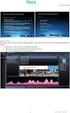 Handleiding Digitale urenregistratie E-WUB Voor de opdrachtgever Inleiding Via Start People zijn er één of meerdere flexmedewerkers bij u in dienst. Zij vullen zelf wekelijks hun werkurenbriefje in. Dit
Handleiding Digitale urenregistratie E-WUB Voor de opdrachtgever Inleiding Via Start People zijn er één of meerdere flexmedewerkers bij u in dienst. Zij vullen zelf wekelijks hun werkurenbriefje in. Dit
Handleiding Gebruik P-loket en aanvragen parkeervergunningen voor bedrijven
 Handleiding Gebruik P-loket en aanvragen parkeervergunningen voor bedrijven Gemeente Eindhoven 8 januari 2018 Inhoudsopgave Eerste keer inloggen in het P-loket 3 Parkeervergunning aanvragen 7 Kenteken(s)/voertuig(en)
Handleiding Gebruik P-loket en aanvragen parkeervergunningen voor bedrijven Gemeente Eindhoven 8 januari 2018 Inhoudsopgave Eerste keer inloggen in het P-loket 3 Parkeervergunning aanvragen 7 Kenteken(s)/voertuig(en)
PersoneelsSysteem. Handleiding
 PersoneelsSysteem Handleiding Inhoudsopgave 1. Algemeen 3 1.1 Account activeren 3 1.2 Inloggen 3 1.3 Wachtwoord vergeten 3 1.4 Uitloggen 3 2. Dashboard 4 3.1 Wachtwoord wijzigen 4 3.2 E-mailadres wijzigen
PersoneelsSysteem Handleiding Inhoudsopgave 1. Algemeen 3 1.1 Account activeren 3 1.2 Inloggen 3 1.3 Wachtwoord vergeten 3 1.4 Uitloggen 3 2. Dashboard 4 3.1 Wachtwoord wijzigen 4 3.2 E-mailadres wijzigen
Ga naar
 Handleiding invullen uren Flexportal Wees tijdig met het invullen van de uren! Doe dat vrijdag gelijk na het werk of, als dat niet kan, in het weekend. Let op! Heb je je uren, op maandag, niet ingevuld,
Handleiding invullen uren Flexportal Wees tijdig met het invullen van de uren! Doe dat vrijdag gelijk na het werk of, als dat niet kan, in het weekend. Let op! Heb je je uren, op maandag, niet ingevuld,
Handleiding mijnreade
 Handleiding mijnreade Inhoud 1. Inleiding... 2 Wat is mijnreade Cliëntenportaal?... 2 2. Wat heeft u nodig?... 2 3. DigiD aanvragen... 2 4. Inloggen en uitloggen... 2 5. Hoe werken de verschillende onderdelen...
Handleiding mijnreade Inhoud 1. Inleiding... 2 Wat is mijnreade Cliëntenportaal?... 2 2. Wat heeft u nodig?... 2 3. DigiD aanvragen... 2 4. Inloggen en uitloggen... 2 5. Hoe werken de verschillende onderdelen...
Handleiding Uw gegevens
 opgericht 1 augustus 1932 Handleiding Uw gegevens Gemaakt door : Marcel van Vuuren Gemaakt op : vrijdag 24 juli 2015 Versie : 25052008_v1.0 Inhoudsopgave Inleiding... 3 Aanmelden... 4 Aanmelden via de
opgericht 1 augustus 1932 Handleiding Uw gegevens Gemaakt door : Marcel van Vuuren Gemaakt op : vrijdag 24 juli 2015 Versie : 25052008_v1.0 Inhoudsopgave Inleiding... 3 Aanmelden... 4 Aanmelden via de
Handleiding managerlogin HR en salaris online
 Handleiding managerlogin HR en salaris online Inhoudsopgave 1 Inleiding 3 2 Inloggen 5 3 Verlof 6 4 Verzuim 8 5 Kalender 10 6 Declaraties en mutaties 12 7 Uitloggen 14 1 Inleiding Met uw managerlogin is
Handleiding managerlogin HR en salaris online Inhoudsopgave 1 Inleiding 3 2 Inloggen 5 3 Verlof 6 4 Verzuim 8 5 Kalender 10 6 Declaraties en mutaties 12 7 Uitloggen 14 1 Inleiding Met uw managerlogin is
Handleiding ONS Medewerkersportaal DNZT
 Handleiding ONS Medewerkersportaal DNZT Doelgroep Deze handleiding is voor medewerkers DNZT. Inleiding Bij deze ontvang je de handleiding die je kan gebruiken bij het werken met het medewerkersportaal
Handleiding ONS Medewerkersportaal DNZT Doelgroep Deze handleiding is voor medewerkers DNZT. Inleiding Bij deze ontvang je de handleiding die je kan gebruiken bij het werken met het medewerkersportaal
Profielpagina Wanneer je voor het eerst inlogt, kom je binnen op je profielpagina:
 Afhangen thuis Thuis of op het werk kun je op de website www.afhangbord.nl inloggen om bijvoorbeeld de baanbezetting te bekijken of de ledenlijst te bekijken. En je kunt nadat je bent ingelogd op deze
Afhangen thuis Thuis of op het werk kun je op de website www.afhangbord.nl inloggen om bijvoorbeeld de baanbezetting te bekijken of de ledenlijst te bekijken. En je kunt nadat je bent ingelogd op deze
Handleiding Select Online
 Handleiding Select Online Versie: 1.6.1 Versiedatum: 16-06-2014 1. Inleiding Select Online is een website waarmee via het internet uren kunnen worden geadministreerd, documenten kunnen worden ondertekend
Handleiding Select Online Versie: 1.6.1 Versiedatum: 16-06-2014 1. Inleiding Select Online is een website waarmee via het internet uren kunnen worden geadministreerd, documenten kunnen worden ondertekend
Verlofaanvragen Insite
 voor bibliotheken HANDLEIDING Verlofaanvragen Insite 12-01-2015 versie 0.8 Inhoudsopgave 1 Inleiding... 3 2 Aanvragen verlof... 4 2.1 Waar vraag ik verlof aan?... 4 2.2 Verplichte velden... 5 2.3 Extra
voor bibliotheken HANDLEIDING Verlofaanvragen Insite 12-01-2015 versie 0.8 Inhoudsopgave 1 Inleiding... 3 2 Aanvragen verlof... 4 2.1 Waar vraag ik verlof aan?... 4 2.2 Verplichte velden... 5 2.3 Extra
Handleiding Ouderportaal. Jaamo Jaamo - Handleiding ouderportaal - 0 -
 Handleiding Ouderportaal Jaamo 02-2019 WWW.JAAMO.NL Jaamo - Handleiding ouderportaal - 0 - Inhoudsopgave Nr. Onderwerp Blz. - Introductie 2 1 Inloggen en gebruikersgegevens 3 2 Contracten tijdens het inschrijven
Handleiding Ouderportaal Jaamo 02-2019 WWW.JAAMO.NL Jaamo - Handleiding ouderportaal - 0 - Inhoudsopgave Nr. Onderwerp Blz. - Introductie 2 1 Inloggen en gebruikersgegevens 3 2 Contracten tijdens het inschrijven
INTERNET DECLAREREN 2.0 OPDRACHTGEVER
 INTERNET DECLAREREN 2.0 OPDRACHTGEVER T-Point voor Bedrijven Als opdrachtgever van Tempo-Team kunt u op T-Point de actuele informatie vinden van uw opdrachten bij Tempo-Team. U kunt declaraties controleren
INTERNET DECLAREREN 2.0 OPDRACHTGEVER T-Point voor Bedrijven Als opdrachtgever van Tempo-Team kunt u op T-Point de actuele informatie vinden van uw opdrachten bij Tempo-Team. U kunt declaraties controleren
Uitzend Software Diensten BV. UBplusOnline. Handleiding digitale werkbriefjes voor werknemers
 Uitzend Software Diensten BV UBplusOnline Handleiding digitale werkbriefjes voor werknemers Versie 2.00 april 2013 Inhoudsopgave H1. Welkom bij UBplusOnline 1.1 Wat is UBplusOnline 2 1.2 Contactgegevens
Uitzend Software Diensten BV UBplusOnline Handleiding digitale werkbriefjes voor werknemers Versie 2.00 april 2013 Inhoudsopgave H1. Welkom bij UBplusOnline 1.1 Wat is UBplusOnline 2 1.2 Contactgegevens
Gebruikershandleiding Mijn cliëntportaal www.arienszorgpalet.nl
 Gebruikershandleiding Mijn cliëntportaal www.arienszorgpalet.nl Versie 1 mei 2016 1 Inhoudsopgave Inleiding 3 Inloggen Mijn cliëntportaal 4 Voorbeeld Mijn cliëntportaal 7 Mijn afspraken 8 Mijn dossier
Gebruikershandleiding Mijn cliëntportaal www.arienszorgpalet.nl Versie 1 mei 2016 1 Inhoudsopgave Inleiding 3 Inloggen Mijn cliëntportaal 4 Voorbeeld Mijn cliëntportaal 7 Mijn afspraken 8 Mijn dossier
Urenregistratie. Stap 1 Open de website Ga naar:
 Urenregistratie Je uren vul je per 4 weken online in, de aanleverdata vind je in het ontvangen document met de perioden. In dit document wordt uitgelegd hoe je dit dient te doen. Volg het onderstaande
Urenregistratie Je uren vul je per 4 weken online in, de aanleverdata vind je in het ontvangen document met de perioden. In dit document wordt uitgelegd hoe je dit dient te doen. Volg het onderstaande
Clientportaal handleiding Voor portaalgebruikers
 Clientportaal handleiding Voor portaalgebruikers Inhoud Handleiding clientportaal..... 2 Registreren... 3 Inloggen... 6 Cliëntgegevens bekijken... 8 Persoonlijke instellingen... 9 Uitloggen... 9 Vragen...
Clientportaal handleiding Voor portaalgebruikers Inhoud Handleiding clientportaal..... 2 Registreren... 3 Inloggen... 6 Cliëntgegevens bekijken... 8 Persoonlijke instellingen... 9 Uitloggen... 9 Vragen...
Handleiding: L1NDA Basics
 Handleiding: L1NDA Basics Inhoud 1. Personeelsbeheer 3 1.1 Personeel via Excel 3 1.2 Personeel in L1NDA 5 2. Standaardrooster 6 2.1 Het standaardrooster aanmaken 6 2.2 Het standaardrooster kopiëren 7 3.
Handleiding: L1NDA Basics Inhoud 1. Personeelsbeheer 3 1.1 Personeel via Excel 3 1.2 Personeel in L1NDA 5 2. Standaardrooster 6 2.1 Het standaardrooster aanmaken 6 2.2 Het standaardrooster kopiëren 7 3.
Handleiding urenregistratie intern digitaal invoeren
 Beste collega, In deze handleiding wordt beschreven hoe je jouw maandstaat met overheaduren (zoals (kort) verlof, ziekte en bijzonder verlofuren) digitaal kunt inleveren bij je manager. Eén keer per maand,
Beste collega, In deze handleiding wordt beschreven hoe je jouw maandstaat met overheaduren (zoals (kort) verlof, ziekte en bijzonder verlofuren) digitaal kunt inleveren bij je manager. Eén keer per maand,
Module Tijdregistratie Medewerkers Handleiding
 Module Tijdregistratie Medewerkers Handleiding Deze handleiding legt aan medewerkers uit hoe ze in Vrijedagen hun gewerkte tijden kunnen registreren met de module Tijdregistratie. De handleiding legt uit
Module Tijdregistratie Medewerkers Handleiding Deze handleiding legt aan medewerkers uit hoe ze in Vrijedagen hun gewerkte tijden kunnen registreren met de module Tijdregistratie. De handleiding legt uit
Handboek voor Mijn Rooster Mobiel. Auteur: Ruud Uters Datum: september 2014 Revisiedatum:
 Handboek voor Mijn Rooster Mobiel Versie : 1.1 G:\Applicatiebeheer\Paralax\Rosta r- CAS\Handleiding\Handleiding_Web client_cas.doc Pagina 1 Auteur: Ruud Uters Datum: september 2014 Revisiedatum: 19-09-14
Handboek voor Mijn Rooster Mobiel Versie : 1.1 G:\Applicatiebeheer\Paralax\Rosta r- CAS\Handleiding\Handleiding_Web client_cas.doc Pagina 1 Auteur: Ruud Uters Datum: september 2014 Revisiedatum: 19-09-14
Handleiding FOOX App. Handleiding FOOX App versie 1.1
 Handleiding FOOX App 1 Inhoudsopgave Hartelijk welkom!...3 Voordelen van de FOOX app?...3 Download de FOOX app...4 Voor de iphone...4 Voor de Android...6 Inloggen...7 Wachtwoord of gebruikersnaam vergeten?...7
Handleiding FOOX App 1 Inhoudsopgave Hartelijk welkom!...3 Voordelen van de FOOX app?...3 Download de FOOX app...4 Voor de iphone...4 Voor de Android...6 Inloggen...7 Wachtwoord of gebruikersnaam vergeten?...7
Het gebruik van UBplusOnline is erg eenvoudig. In deze korte handleiding wordt het belangrijkste gebruik kort toegelicht.
 Inleiding UBplusOnline is het online portaal van Werkplan waar u urenbriefjes kunt invullen en/of accorderen en documenten, facturen en urenrapporten kunt bekijken. Het gebruik van UBplusOnline is erg
Inleiding UBplusOnline is het online portaal van Werkplan waar u urenbriefjes kunt invullen en/of accorderen en documenten, facturen en urenrapporten kunt bekijken. Het gebruik van UBplusOnline is erg
Handleiding voor het gebruiken van Reisportaal
 Handleiding voor het gebruiken van Reisportaal Hieronder vindt u een instructie voor het gebruik van Reisportaal van Connexxion Taxi Services. Reisportaal is een online service waarmee u heel eenvoudig
Handleiding voor het gebruiken van Reisportaal Hieronder vindt u een instructie voor het gebruik van Reisportaal van Connexxion Taxi Services. Reisportaal is een online service waarmee u heel eenvoudig
KidsAdmin ouderportaal & ouderapp. Handleiding versie 1 (maart 2019) Handleiding KidsAdmin ouderportaal - pagina 1
 KidsAdmin ouderportaal & ouderapp Handleiding versie 1 (maart 2019) Handleiding KidsAdmin ouderportaal - pagina 1 Inhoud INLEIDING... 3 OUDERPORTAAL... 3 DE EERSTE KEER INLOGGEN... 3 DASHBOARD... 4 PLANNING...
KidsAdmin ouderportaal & ouderapp Handleiding versie 1 (maart 2019) Handleiding KidsAdmin ouderportaal - pagina 1 Inhoud INLEIDING... 3 OUDERPORTAAL... 3 DE EERSTE KEER INLOGGEN... 3 DASHBOARD... 4 PLANNING...
InterUM online portal Handleiding supervisor bulkinvoer
 InterUM online portal Handleiding supervisor bulkinvoer Omdat er meerdere werknemers bij u zijn aangesteld is het mogelijk om de werkuren via bulk invoer te verwerken, dit betekent voor alle werknemers
InterUM online portal Handleiding supervisor bulkinvoer Omdat er meerdere werknemers bij u zijn aangesteld is het mogelijk om de werkuren via bulk invoer te verwerken, dit betekent voor alle werknemers
Handleiding Elektronisch werkurenbriefje E-WUB. Voor de flexmedewerker
 Handleiding Elektronisch werkurenbriefje E-WUB Voor de flexmedewerker Inleiding Je bent via Start People aan het werk bij één van onze opdrachtgevers. Daarbij hoort het wekelijks invullen van je werkurenbriefje.
Handleiding Elektronisch werkurenbriefje E-WUB Voor de flexmedewerker Inleiding Je bent via Start People aan het werk bij één van onze opdrachtgevers. Daarbij hoort het wekelijks invullen van je werkurenbriefje.
Plannen en registreren in Ons Agenda*
 Plannen en registreren in Ons Agenda* Inhoudsopgave 1.WERKWIJZE NIEUWE CLIËNTEN... FOUT! BLADWIJZER NIET GEDEFINIEERD. 2. NAVIGEREN NAAR DE ONS AGENDA... 3 3. DE ONS AGENDA... 4 4. EEN AFSPRAAK TOEVOEGEN...
Plannen en registreren in Ons Agenda* Inhoudsopgave 1.WERKWIJZE NIEUWE CLIËNTEN... FOUT! BLADWIJZER NIET GEDEFINIEERD. 2. NAVIGEREN NAAR DE ONS AGENDA... 3 3. DE ONS AGENDA... 4 4. EEN AFSPRAAK TOEVOEGEN...
Inleiding. Met vriendelijke groet, functioneel applicatie beheerder.
 Inleiding Voor u ligt een bundel met snelkaarten. In iedere snelkaart vindt u stap-voor-stap instructies, bijvoorbeeld om in te loggen op Talent & Salaris. Op de volgende pagina is een inhoudsopgave van
Inleiding Voor u ligt een bundel met snelkaarten. In iedere snelkaart vindt u stap-voor-stap instructies, bijvoorbeeld om in te loggen op Talent & Salaris. Op de volgende pagina is een inhoudsopgave van
Handleiding Magister Ouders
 Handleiding Magister Ouders Helicon opleidingen maakt gebruik van het programma Magister. Daarmee kunt u via internet de behaalde cijfers, het huiswerk en de agenda van uw kind bekijken. Dit document beschrijft
Handleiding Magister Ouders Helicon opleidingen maakt gebruik van het programma Magister. Daarmee kunt u via internet de behaalde cijfers, het huiswerk en de agenda van uw kind bekijken. Dit document beschrijft
Procedure ParaBench instellen en gebruiken.
 Procedure ParaBench instellen en gebruiken. Inleiding In samenwerking met Magistro en de Praktijk Index komt Intramed met een nieuwe benchmark applicatie ParaBench. Benchmarken is het vergelijken van gegevens
Procedure ParaBench instellen en gebruiken. Inleiding In samenwerking met Magistro en de Praktijk Index komt Intramed met een nieuwe benchmark applicatie ParaBench. Benchmarken is het vergelijken van gegevens
Instructie Zermelo. Inhoud
 Instructie Zermelo Inhoud Instructie voor het inloggen in Zermelo...2 App...2 Ouders en leerlingen in Zermelo...3 Het bekijken van je rooster...4 Het rooster van een collega of leerling bekijken...5 Zoek
Instructie Zermelo Inhoud Instructie voor het inloggen in Zermelo...2 App...2 Ouders en leerlingen in Zermelo...3 Het bekijken van je rooster...4 Het rooster van een collega of leerling bekijken...5 Zoek
KidsAdmin ouderportaal & ouderapp. Handleiding versie 2 (april 2019) Handleiding KidsAdmin ouderportaal - pagina 1
 KidsAdmin ouderportaal & ouderapp Handleiding versie 2 (april 2019) Handleiding KidsAdmin ouderportaal - pagina 1 Inhoud INLEIDING... 3 OUDERPORTAAL... 3 DE EERSTE KEER INLOGGEN... 3 DASHBOARD... 4 PLANNING...
KidsAdmin ouderportaal & ouderapp Handleiding versie 2 (april 2019) Handleiding KidsAdmin ouderportaal - pagina 1 Inhoud INLEIDING... 3 OUDERPORTAAL... 3 DE EERSTE KEER INLOGGEN... 3 DASHBOARD... 4 PLANNING...
Harmony Mijn online rooster. Handleiding voor medewerkers.
 Harmony Mijn online rooster. Handleiding voor medewerkers. 1. Inleiding Harmony WebAcces is het programma waarmee medewerkers toegang hebben tot het roosterprogramma Harmony. Via OLVG, locatie West intranet
Harmony Mijn online rooster. Handleiding voor medewerkers. 1. Inleiding Harmony WebAcces is het programma waarmee medewerkers toegang hebben tot het roosterprogramma Harmony. Via OLVG, locatie West intranet
Intramed mobiel instellen en gebruiken
 Intramed mobiel instellen en gebruiken Voor gebruikers Intramed Mobiel versie 1.0 Inhoudsopgave Hoofdstuk 1...1 1.1 Instellingen...1 1.2 Intramed mobiel gebruiken...6 III Hoofdstuk 1 Intramed mobiel is
Intramed mobiel instellen en gebruiken Voor gebruikers Intramed Mobiel versie 1.0 Inhoudsopgave Hoofdstuk 1...1 1.1 Instellingen...1 1.2 Intramed mobiel gebruiken...6 III Hoofdstuk 1 Intramed mobiel is
Gebruikershandleiding Cliëntportaal TMZ
 Gebruikershandleiding Cliëntportaal TMZ Versie 1 september 2016 1 Inhoud 1. Inleiding... 3 2. Inloggen op Cliëntportaal TMZ... 4 3. Voorbeeld Cliëntportaal TMZ... 7 4. Mijn afspraken... 8 5. Mijn Dossier...
Gebruikershandleiding Cliëntportaal TMZ Versie 1 september 2016 1 Inhoud 1. Inleiding... 3 2. Inloggen op Cliëntportaal TMZ... 4 3. Voorbeeld Cliëntportaal TMZ... 7 4. Mijn afspraken... 8 5. Mijn Dossier...
HANDLEIDING INPLANNING voor medewerkers
 HANDLEIDING INPLANNING voor medewerkers Inhoud Hoofdstuk : Toegang tot InPlanning... Op de PC... In de app... Hoofdstuk : Het roosterscherm... Op de PC... In de app... 5 Hoofdstuk : Wensen (zelfroosteren)...
HANDLEIDING INPLANNING voor medewerkers Inhoud Hoofdstuk : Toegang tot InPlanning... Op de PC... In de app... Hoofdstuk : Het roosterscherm... Op de PC... In de app... 5 Hoofdstuk : Wensen (zelfroosteren)...
Inhoud 1. Introductie 2. Bellen naar TeamTelefoon 2.1. Bellen als teamlid 2.2. Bellen als cliënt (of huisarts, etc.) 2.3. Openingstijden 3.
 Inhoud 1. Introductie 2. Bellen naar TeamTelefoon 2.1. Bellen als teamlid 2.2. Bellen als cliënt (of huisarts, etc.) 2.3. Openingstijden 3. Inloggen 3.1. Wachtwoord vergeten 4. Onderdeel: Teams 4.1.Teams
Inhoud 1. Introductie 2. Bellen naar TeamTelefoon 2.1. Bellen als teamlid 2.2. Bellen als cliënt (of huisarts, etc.) 2.3. Openingstijden 3. Inloggen 3.1. Wachtwoord vergeten 4. Onderdeel: Teams 4.1.Teams
Handleiding Popdat. Versie 0.1
 Handleiding Popdat Versie 0.1 Het Popdat platform Het Popdat platform biedt verschillende manieren om met elkaar te praten. Je kunt elkaar vragen stellen en met elkaar beslissingen nemen. Popdat werkt
Handleiding Popdat Versie 0.1 Het Popdat platform Het Popdat platform biedt verschillende manieren om met elkaar te praten. Je kunt elkaar vragen stellen en met elkaar beslissingen nemen. Popdat werkt
Magister Handleiding Ouders
 Inhoudsopgave 1. Inleiding 1.1 Magister website 1.2 Inloggen 1.3 Wachtwoord vergeten 1.4 Techniek / Windows 10 2. Gebruik Magister 2.1 Agenda 2.2 Cijfers 2.3 Aanwezigheid 2.4 Administratie 2.5 Mijn Instellingen
Inhoudsopgave 1. Inleiding 1.1 Magister website 1.2 Inloggen 1.3 Wachtwoord vergeten 1.4 Techniek / Windows 10 2. Gebruik Magister 2.1 Agenda 2.2 Cijfers 2.3 Aanwezigheid 2.4 Administratie 2.5 Mijn Instellingen
Handleiding ZKM Online. Versie 2.0
 Handleiding ZKM Online Versie 2.0 Maart 2012 Inhoudsopgave Inloggen 3 Eerste keer dat je inlogt (basisonderdelen) 4 profiel 5 wachtwoord 5 bureau 6 consultants 7 instellingen 8 kleuren 9 licentie 10 ZKM
Handleiding ZKM Online Versie 2.0 Maart 2012 Inhoudsopgave Inloggen 3 Eerste keer dat je inlogt (basisonderdelen) 4 profiel 5 wachtwoord 5 bureau 6 consultants 7 instellingen 8 kleuren 9 licentie 10 ZKM
KIDSADMIN OUDERPORTAAL & OUDERAPP
 KIDSADMIN OUDERPORTAAL & OUDERAPP HANDLEIDING OKTOBER 2018 INHOUD INLEIDING... 2 OUDERPORTAAL... 3 DE EERSTE KEER INLOGGEN... 3 DASHBOARD... 5 LOGBOEK... 5 PLANNING... 5 Extra opvang aanvragen via planning...
KIDSADMIN OUDERPORTAAL & OUDERAPP HANDLEIDING OKTOBER 2018 INHOUD INLEIDING... 2 OUDERPORTAAL... 3 DE EERSTE KEER INLOGGEN... 3 DASHBOARD... 5 LOGBOEK... 5 PLANNING... 5 Extra opvang aanvragen via planning...
Gebruikersinstructie nieuwe Statenleden Asus T100 en T300
 Gebruikersinstructie nieuwe Statenleden Asus T100 en T300 Een drietal zaken zijn van belang om direct na in ontvangst name van uw tablet te regelen om de veiligheid van uw gegevens te waarborgen. Schakel
Gebruikersinstructie nieuwe Statenleden Asus T100 en T300 Een drietal zaken zijn van belang om direct na in ontvangst name van uw tablet te regelen om de veiligheid van uw gegevens te waarborgen. Schakel
Handleiding voor deze handleiding
 Handleiding voor deze handleiding Met dit document kunt u voor uw medewerkers een eigen handleiding maken van UBplusOnline; het online platform voor UBplus. U dient zelf een aantal aanpassingen te maken
Handleiding voor deze handleiding Met dit document kunt u voor uw medewerkers een eigen handleiding maken van UBplusOnline; het online platform voor UBplus. U dient zelf een aantal aanpassingen te maken
Mijn Personeelszaken/ESS. Gebruikershandleiding ESS. juni 2013 CTB Personele Systemen BV
 Mijn Personeelszaken/ESS Gebruikershandleiding ESS juni 2013 CTB Personele Systemen BV Inhoudsopgave 1.Mijn Personeelszaken/ESS 3 Tegels en toepassingen 3 Gegevens opslaan of annuleren 3 2.Werken met Mijn
Mijn Personeelszaken/ESS Gebruikershandleiding ESS juni 2013 CTB Personele Systemen BV Inhoudsopgave 1.Mijn Personeelszaken/ESS 3 Tegels en toepassingen 3 Gegevens opslaan of annuleren 3 2.Werken met Mijn
Gebruikershandleiding Mijn cliëntportaal
 Gebruikershandleiding Mijn cliëntportaal www.arienszorgpalet.nl Versie 1 april 2016 1 Inhoudsopgave Inleiding 3 Inloggen Mijn cliëntportaal 4 Voorbeeld Mijn cliëntportaal 6 Mijn afspraken 7 Mijn dossier
Gebruikershandleiding Mijn cliëntportaal www.arienszorgpalet.nl Versie 1 april 2016 1 Inhoudsopgave Inleiding 3 Inloggen Mijn cliëntportaal 4 Voorbeeld Mijn cliëntportaal 6 Mijn afspraken 7 Mijn dossier
(Concept) Handleiding TimEnterprise Verlofmodule Voor de medewerker. Versie 0.3
 (Concept) Handleiding TimEnterprise Verlofmodule Voor de medewerker Versie 0.3 Inhoudsopgave Inleiding... 3 1) Inloggen... 4 2) Jaaroverzicht... 5 3) Verlof bekijken... 8 4) Verlof aanvragen... 10 5) Buitengewoon
(Concept) Handleiding TimEnterprise Verlofmodule Voor de medewerker Versie 0.3 Inhoudsopgave Inleiding... 3 1) Inloggen... 4 2) Jaaroverzicht... 5 3) Verlof bekijken... 8 4) Verlof aanvragen... 10 5) Buitengewoon
InterUM online portal Handleiding supervisor bulkinvoer
 InterUM online portal Handleiding supervisor bulkinvoer Omdat er meerdere werknemers bij u zijn aangesteld is het mogelijk om de werkuren via bulk invoer te verwerken, dit betekent voor alle werknemers
InterUM online portal Handleiding supervisor bulkinvoer Omdat er meerdere werknemers bij u zijn aangesteld is het mogelijk om de werkuren via bulk invoer te verwerken, dit betekent voor alle werknemers
Handleiding Digitale urenregistratie E-WUB. Voor de opdrachtgever
 Handleiding Digitale urenregistratie E-WUB Voor de opdrachtgever Inleiding Via Unique zijn er één of meerdere flexmedewerkers bij u in dienst. Zij vullen zelf wekelijks hun werkurenbriefje in. Dit doen
Handleiding Digitale urenregistratie E-WUB Voor de opdrachtgever Inleiding Via Unique zijn er één of meerdere flexmedewerkers bij u in dienst. Zij vullen zelf wekelijks hun werkurenbriefje in. Dit doen
Handleiding medewerkerlogin HR en salaris online
 Handleiding medewerkerlogin HR en salaris online Inhoudsopgave 1 Inleiding 3 2 Inloggen 4 3 Loonstroken inzien 5 4 Verlof 6 5 Verlofoverzicht afdeling / bedrijf 8 6 Verjaardagen 9 7 Declaraties en mutaties
Handleiding medewerkerlogin HR en salaris online Inhoudsopgave 1 Inleiding 3 2 Inloggen 4 3 Loonstroken inzien 5 4 Verlof 6 5 Verlofoverzicht afdeling / bedrijf 8 6 Verjaardagen 9 7 Declaraties en mutaties
HANDLEIDING APPRENTICE (voor leerlingen)
 (voor leerlingen) Inhoudsopgave 1. Inloggen 3 2. Overzicht Dashboard 4 - Naar je werkstuk 4 3. De werkstukpagina 5 - Kolom rechts: 6 Agenda 6 Berichten 7 Tools: 8 - Stappenplan 8 - Logboek 9 - Bronnenlijst
(voor leerlingen) Inhoudsopgave 1. Inloggen 3 2. Overzicht Dashboard 4 - Naar je werkstuk 4 3. De werkstukpagina 5 - Kolom rechts: 6 Agenda 6 Berichten 7 Tools: 8 - Stappenplan 8 - Logboek 9 - Bronnenlijst
POLARIS Nova. Handleiding Employee Self Service
 POLARIS Nova Handleiding Employee Self Service Versie: 2.0 Datum: 01-03-2013 Inhoudsopgave 1. Algemeen... 3 2. Inloggen... 4 2.1 Vraag & antwoord... 4 2.2 Wachtwoord wijzigen... 5 2.3 Wachtwoord vergeten...
POLARIS Nova Handleiding Employee Self Service Versie: 2.0 Datum: 01-03-2013 Inhoudsopgave 1. Algemeen... 3 2. Inloggen... 4 2.1 Vraag & antwoord... 4 2.2 Wachtwoord wijzigen... 5 2.3 Wachtwoord vergeten...
1. Inloggen op de Virtuele Vestiging... 3. 2. Declaraties... 4. 3. Facturen... 5. 5. Declaratiematrix... 5. 6. DeclaratieGoedkeuren...
 Inhoudsopgave Inleiding...2 1. Inloggen op de Virtuele Vestiging... 3 2. Declaraties... 4 3. Facturen... 5 4. Loonafrekeningen...5 5. Declaratiematrix... 5 6. DeclaratieGoedkeuren... 7 7. DeclaratieStappen...
Inhoudsopgave Inleiding...2 1. Inloggen op de Virtuele Vestiging... 3 2. Declaraties... 4 3. Facturen... 5 4. Loonafrekeningen...5 5. Declaratiematrix... 5 6. DeclaratieGoedkeuren... 7 7. DeclaratieStappen...
